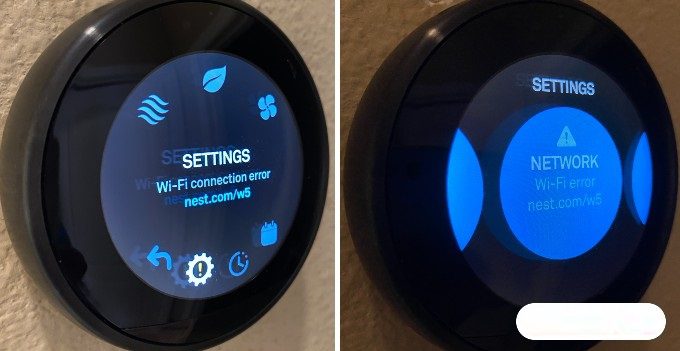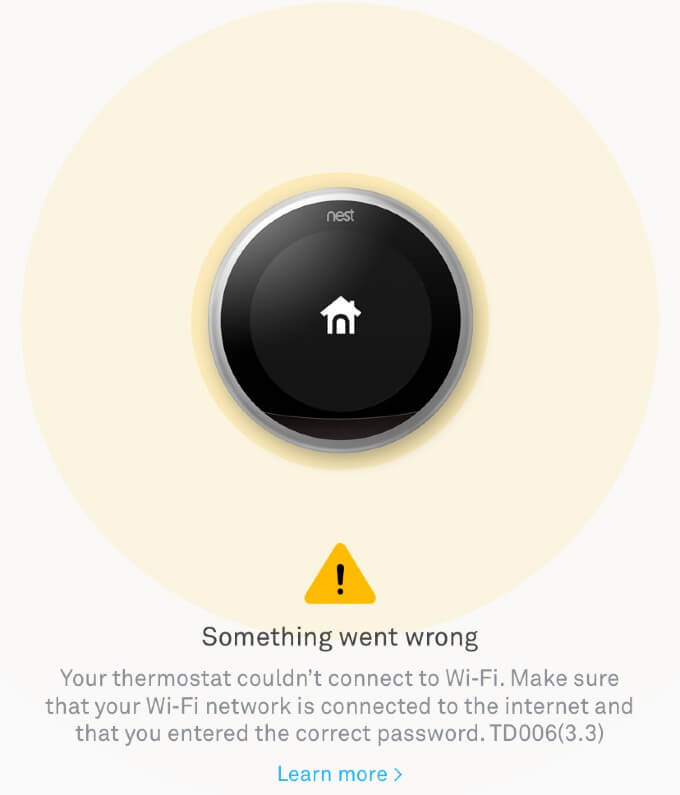خطأ WiFi على Nest Thermostat (الـ W5)، تحقق من هذه الحلول
هل حصلت على أي “خطأ في الاتصال بشبكة Wi-Fi” على Thermostat Nest؟ هناك مشكلة في شريحة Wi-Fi لعدد صغير من مالكي Nest Thermostat ، والتي قد تتسبب في حدوث خطأ W5 / WiFi على Nest Thermostats. امتلأ منتدى Google بشكاوى مماثلة من مالكي Nest Thermostat وهم يوصون ببعض الأشياء قبل استبدال الوحدة.
هناك بعض خطوات استكشاف الأخطاء وإصلاحها التي يمكنك تجربتها ، لحل مشكلة الخطأ W5 هذه ، ودعنا نرى بعضًا منها.
خطوات استكشاف الأخطاء وإصلاحها لخطأ w5 WiFi على Nest Thermostat
لقد واجهنا نفس المشكلة وكان العرض يظهر خطأ W5. لم تكن هناك مشكلة في التحكم في درجة الحرارة خلال هذا الوقت.
ومع ذلك ، عند التحقق من الإعدادات ، بالنسبة للشبكة ، لم تتمكن من الاتصال. لقد أجرينا فحصًا للشبكة للبحث عن شبكة WiFi منزلية ولم يتمكن Nest من سرد شبكات WiFi المتاحة كالمعتاد.
لقد أدخلنا SSID للشبكة وكلمة المرور يدويًا دون أي نجاح ، فقد تردد منظم الحرارة في الاتصال بشبكة WiFi.
قبل محاولة استبدال منظم الحرارة ، يرجى تجربة خطوات استكشاف الأخطاء وإصلاحها التالية لخطأ شبكة WiFi في Nest Thermostat. هذه الخطوات قابلة للتطبيق مع منظم الحرارة Nest الذي يحتوي على إصدار البرنامج 6.0 وما فوق.
تحقق من إصدار برنامج Nest
قبل التوجه إلى مزيد من الخطوات ، تحقق من إصدار برنامج Nest Thermoat ، واتبع الخطوات ؛
- افتح الإعدادات في Nest Thermostat
- قم بالتدوير حتى ترى بطاقة Sofware
- يمكنك رؤية الإصدار هناك ، اضغط مرة أخرى لرؤية المزيد من التفاصيل
يوجد آخر تاريخ محدث وخيار للتحقق من التحديث إذا ضغطت على بطاقة البرنامج.
إعادة ضبط إعدادات شبكة Nest
يمكنك تجربة إعادة تعيين الشبكة لمعرفة ما إذا كانت تفي بالغرض أم لا.
- افتح الإعدادات في Nest Thermostat
- استدر حتى ترى خيار إعادة التعيين.
- حدد الشبكة وقم بإجراء إعادة تعيين.
- الآن ، أعد تشغيل منظم الحرارة باستخدام إعادة تعيين> إعادة تشغيل.
يمكنك الآن محاولة توصيل منظم الحرارة بشبكة WiFi بمجرد عودة الجهاز إلى الاتصال بالإنترنت. إذا لم ينجح ذلك ، فيمكننا محاولة إعادة تشغيل النظام بالكامل.
حاول تحديث برنامج Nest Thermostat
ليس من المنطقي تحديث البرنامج عندما تواجه مشكلة في الشبكة. ومع ذلك ، من أجل استكشاف الأخطاء وإصلاحها ، يمكننا تجربة ذلك أيضًا. سيعمل هذا بشكل خاص إذا كان لديك إصدار برنامج 5.1.9 أو 6.0. قبل تجربة ذلك ، تأكد من ظهور خطأ w5 وعلامة تعجب في رمز ترس الإعدادات في شاشة الترموستات ؛
- حدد رمز الترس للدخول إلى قائمة الإعدادات.
- انتقل إلى إعدادات البرنامج واضغط على الشاشة.
- حدد تحديث واضغط على الشاشة مرة أخرى.
قد ترى شاشة “تعذر التحقق من وجود تحديث للبرنامج”. الآن قم بتمييز Connect واضغط على الشاشة مرة أخرى. يرجى التحقق مما إذا كنت قادرًا على الاتصال بشبكتهم.
أعد تشغيل شبكة WiFi المنزلية
هذه هي الخطوة الأخيرة والأسوأ. قد تنقطع كل الأجهزة المتصلة بشبكتك المنزلية لفترة. قبل إعادة التشغيل ، تأكد من أن شبكة WiFi تعمل وأن الأجهزة الأخرى في منزلك يمكنها الاتصال بشبكة WiFi. يمكنك حتى إعادة تشغيل جهاز توجيه WiFi والانتظار بضع دقائق لتوصيل الشبكة.
طلب استبدال مجاني
حسنًا ، تدرك Google هذه المشكلة ويمكنك الحصول على بديل مجاني بمجرد الاتصال بدعم عملاء Google. يمكنك التحقق من صفحة دعم عملاء Google على Google والاتصال بهم عبر الهاتف أو دعم الدردشة. قد يمر الممثل بخطوات استكشاف الأخطاء وإصلاحها هذه قبل تقديم بديل مجاني.
اتصلنا بهم عبر الهاتف وأرسل لنا ممثل Nest بديلاً في غضون أيام قليلة. على الرغم من وجود خطأ في الشبكة ، ستتمكن من تغيير درجة حرارة الإعدادات الأخرى على Nest Thermostat. ومع ذلك ، لن يظهر الجهاز على Google Home أو تطبيق Nest Phone.